OpenMRS:Brukerguide
Logg inn på OpenMRS
1. Logg inn:
1.1 Gå til: http://malinux.no:8080/openmrs/spa/
Logg inn med brukernavn og passord. Hvis du ikke har dette, kontakt systemadministrator for å få dette.
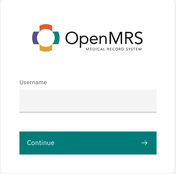
2. Velg avdeling
2.1 Vi bruker «poliklinikk» (Poliklinikk) i demoen
Trykk «Bekreft» for å fortsette.

3. Registrer ebola-vaksine på pasient
3.1 Legg til ny pasient ved å klikke på figuren med + symbol
Merk: Hvis pasienten allerede er i systemet, gå 3.7 Finn en eksisterende pasient ved å søke, ellers fortsett her:
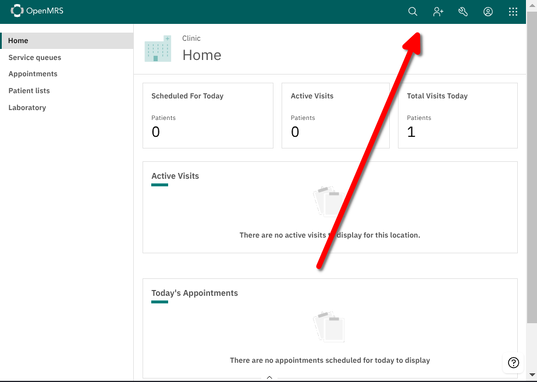
Minimum nødvendig feltene Fornavn, Familienavn, Kjønn og Fødsel må fylles ut:
Velg Mann eller Kvinne.
Velg Annet eller Ukjent for den medisinske tilstanden: Q56.4 (ICD-10) Ubestemt kjønn og LD2A.Z (ICD-11) (Forstyrrelser i kjønnsutvikling, uspesifisert);
Velg "Fødselsdato"
Hvis fødselsdatoen er ukjent, trykker du på Nei og skriver inn en beregnet alder i år eller måneder.
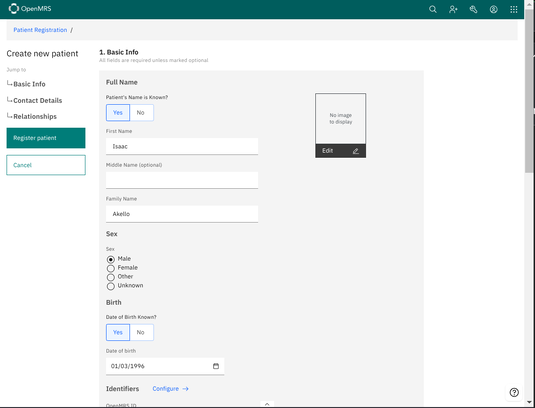
Rull ned på siden for å fylle ut info som "Adresse" og "Relasjoner" (ikke obligatorisk).
3.6 Registrer pasient ved å klikke på grønn knapp

Fortsett til 3.9 Start et besøk for å registrere ebola-vaksine på pasient
3.7 Finn en eksisterende pasient ved å søke
Trykk på forstørrelsessymbolet øverst til høyre og søkegrensesnittet vises
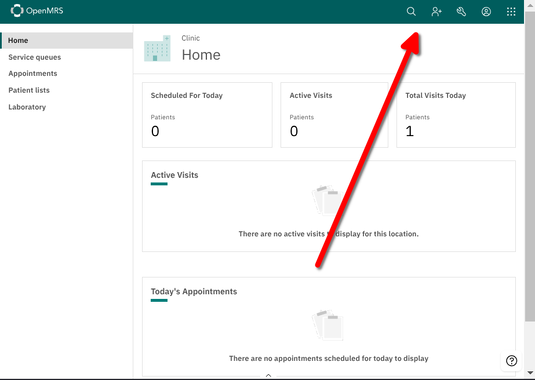
3.8 Søk etter testpasienten Isaac Akello
Mens du skriver vil du få forslag, så du trenger ikke å skrive inn hele navnet som vist.
Klikk på pasienten for å åpne pasientgrensesnittet
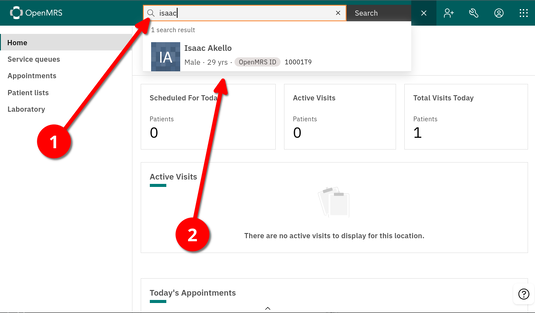
3.9 Start et besøk for å registrere ebola-vaksine på pasient
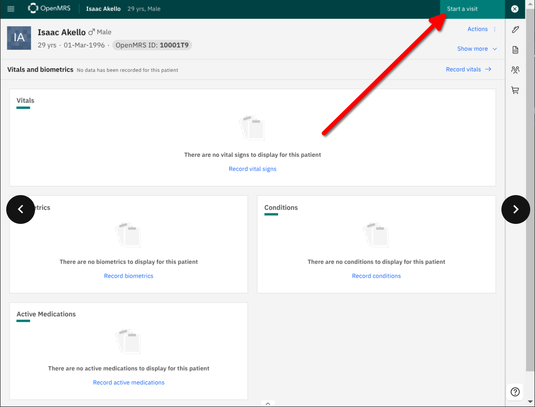
3.10 Velg «Facility Visit» i den høyre listen og trykk deretter «Start visit»
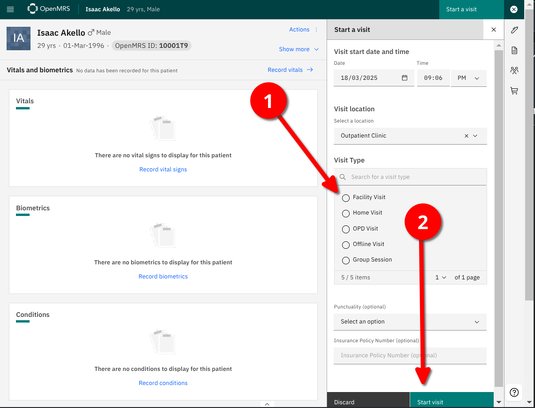
3.11 Velg «Immuniseringer» fra venstremenyen
Merk: Hvis du ikke ser venstremenyen, trykker du på "Hamburger"-menyen øverst i venstre hjørne
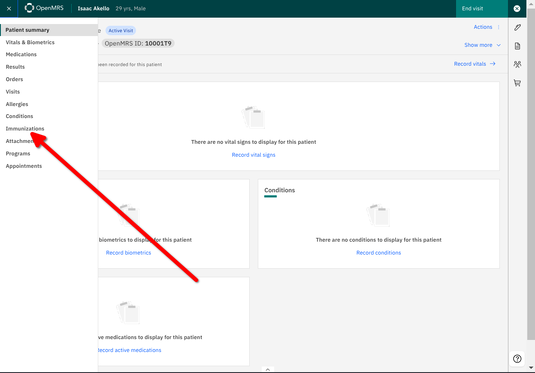
3.12 Trykk «Registrer vaksinasjoner»
For å velge Ebola-vaksinen Ervebo, trykk Immunisering i listen til høyre og bla ned og velg Ebola-vaksine Ervebo.
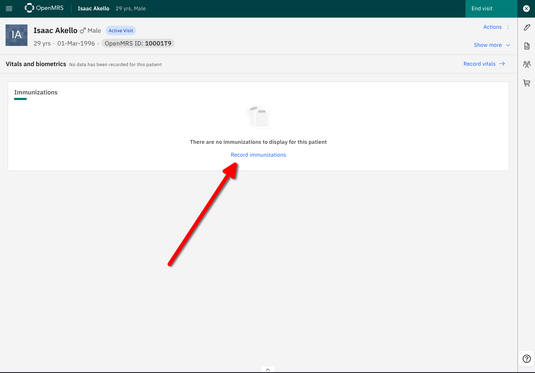
3.13 Velg Ebola-vaksine, Ervebo fra immuniseringslisten
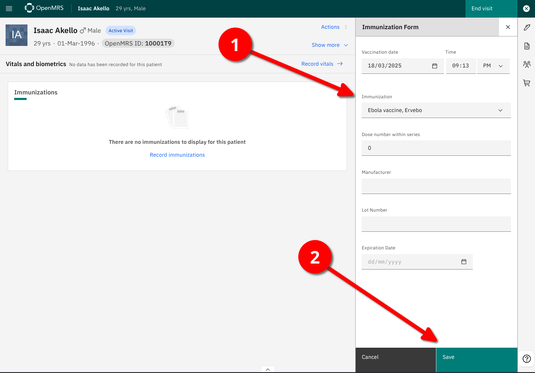
Trykk «Lagre».
3.14 Avslutt besøk
Du vil nå se en liste over de siste vaksinene, og du vil se ebola-vaksinen i listen
Du kan nå avslutte besøket
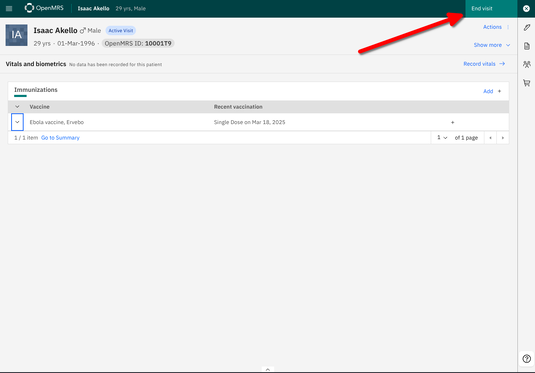
Bekreft sluttbesøk
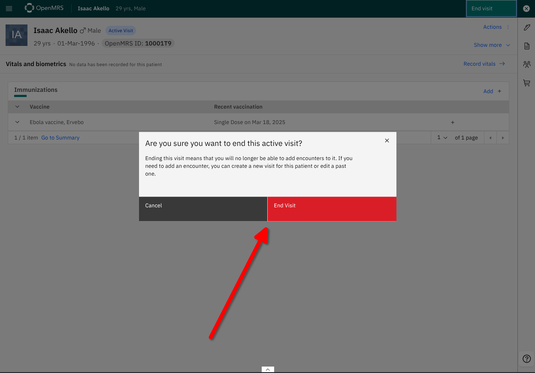
Trykk X i menyen øverst til høyre for å gå ut av pasienten
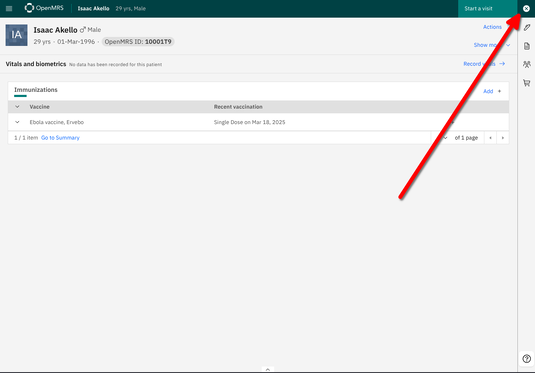
3.15 Gratulerer du klarte det!
4 Registrer ny avdeling
4.1 - Logg inn på administrasjonspanelet for lokasjoner
Gå til: http://malinux.no:8080/openmrs/
Kontakt systemadministrator for brukernavn og passord
Klikk på Administrasjon
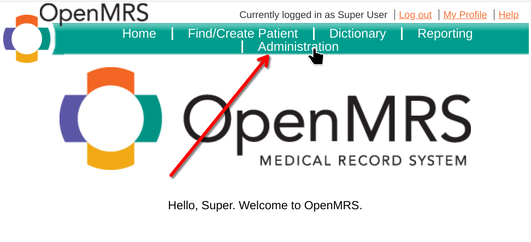
4.2 - Administrer steder
Klikk på Manage locations
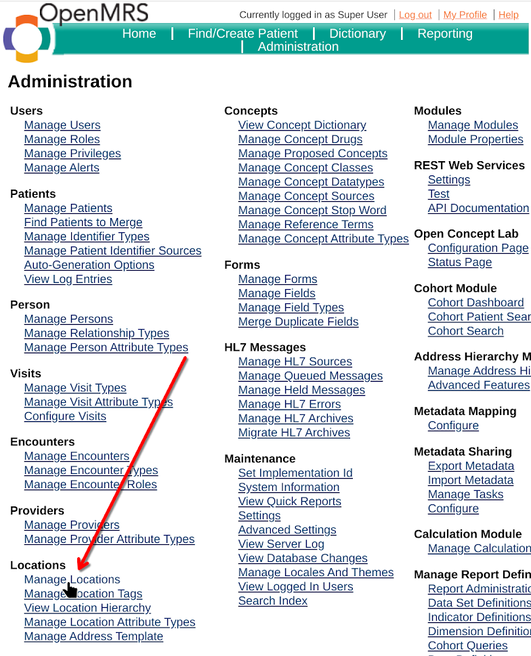
4.3 - Legg til steder
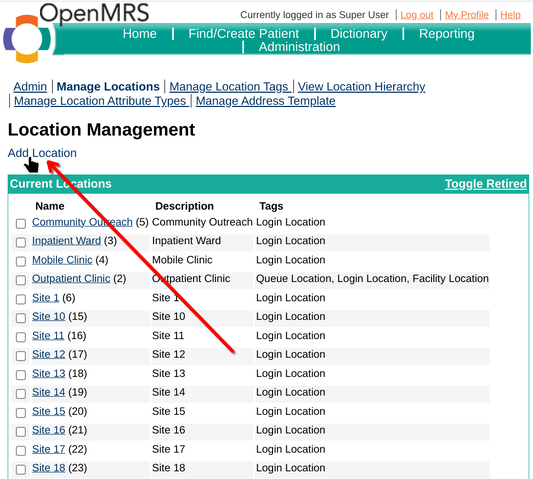
Legg til et navn i Navn-feltet
Legg til en beskrivelse i Beskrivelse-feltet
Kryss av for Påloggingssted slik at avdelingen kan velges fra påloggingsskjermen.
Til slutt trykker du på Lagre plassering.
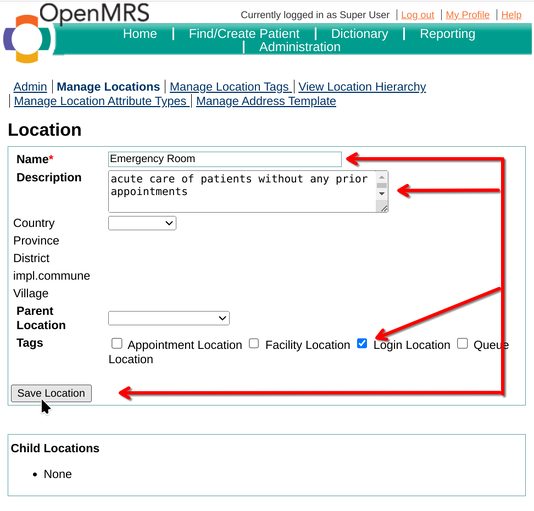
4.5 - Avdeling "Kuttmottak" er registrert
Avdelingen med navnet «Kuttmottak» er nå på listen over tilgjengelige avdelinger
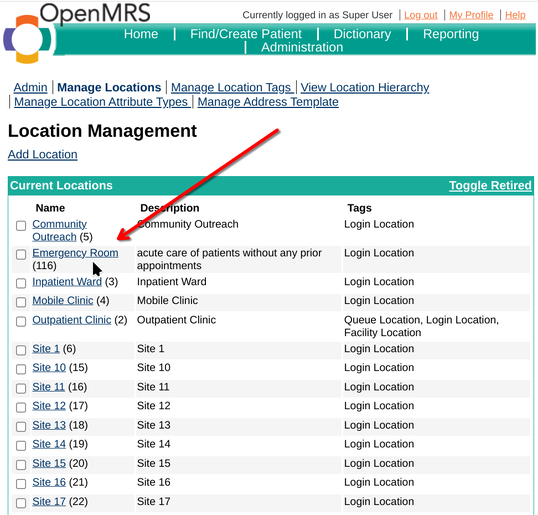
4.6 - Logg inn på den nye avdelingen
Gå til http://malinux.no:8080/openmrs/spa og velg Legevakt fra listen.
I dette eksemplet er det nederst på listen.
Trykk deretter på Bekreft.
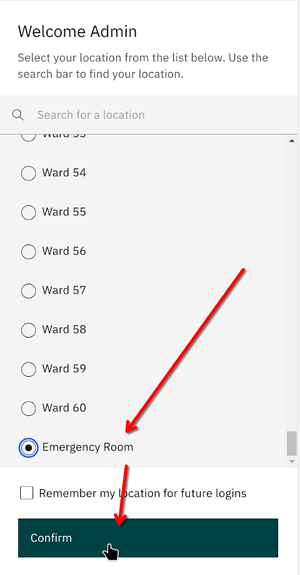
Du er nå logget inn på den nye avdelingen "Kuttmottak"